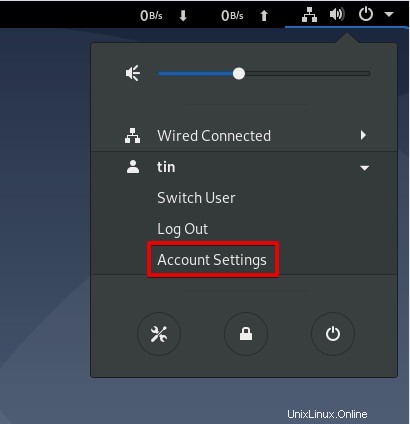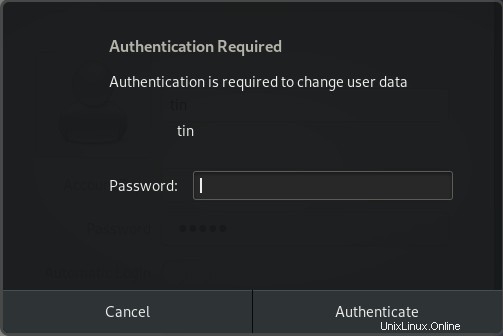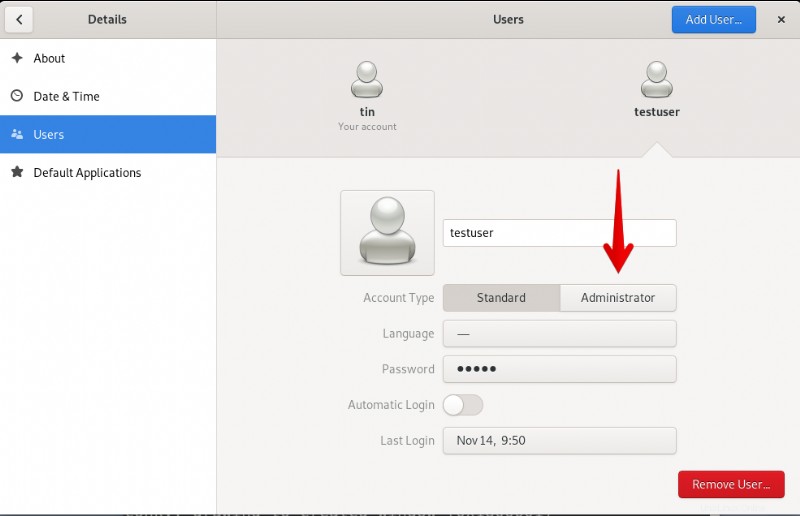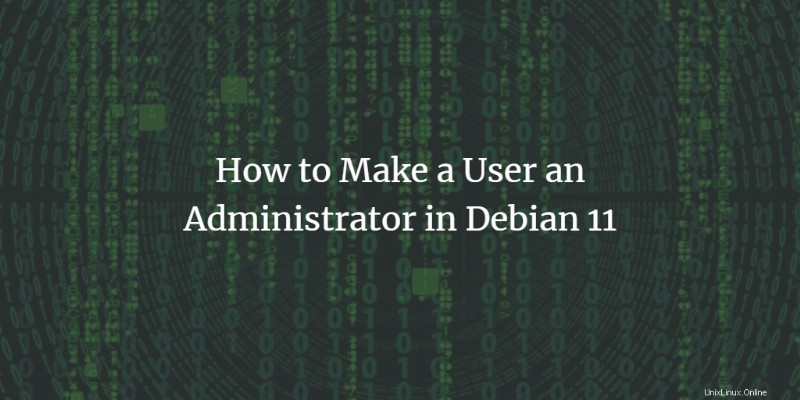
Si tiene varias cuentas de usuario en su sistema, no es una buena idea otorgar privilegios administrativos a todas ellas. Siempre es seguro limitar los privilegios de ciertas cuentas para evitar cambios no autorizados y potencialmente dañinos en el sistema.
Sin embargo, si desea asignar privilegios administrativos a ciertos usuarios, puede hacerlo utilizando varios métodos. En este artículo, discutiremos los métodos que puede usar para convertir a un usuario en administrador en su sistema operativo Debian. Esto incluye tanto la GUI como la línea de comandos. Cuando convierte a un usuario en administrador, se le otorgan todos los privilegios administrativos, como instalar y desinstalar software, realizar cambios en la configuración y configuración del sistema, etc.
Usamos Debian 11 y Debian 10 para probar con éxito los comandos y procedimientos mencionados en este artículo.
Convertir a un usuario en administrador en Debian a través de la GUI
En el siguiente método, convertiremos a un usuario en administrador a través de la utilidad Configuración. Para abrir la utilidad de configuración en su sistema Debian, presione la súper tecla en su teclado y escriba usuarios . Verá el ícono de Configuración en los resultados como se muestra en la siguiente captura de pantalla. Haga clic en él para abrir la utilidad Configuración directamente en Usuarios pestaña.
 Alternativamente, vaya a la esquina superior derecha de su escritorio y haga clic en la flecha hacia abajo. En el menú que aparece, haga clic en Configuración de la cuenta para abrir la utilidad Configuración en la pestaña Usuarios.
Alternativamente, vaya a la esquina superior derecha de su escritorio y haga clic en la flecha hacia abajo. En el menú que aparece, haga clic en Configuración de la cuenta para abrir la utilidad Configuración en la pestaña Usuarios.
Cuando se abra la utilidad de configuración, verá la siguiente vista. Para realizar los cambios, asegúrese de tener privilegios de administrador, de lo contrario, no podrá realizar ningún tipo de cambio.
Ahora deberá desbloquear la pestaña para realizar los cambios necesarios. Para hacerlo, haga clic en desbloquear en la esquina superior derecha de la siguiente ventana.
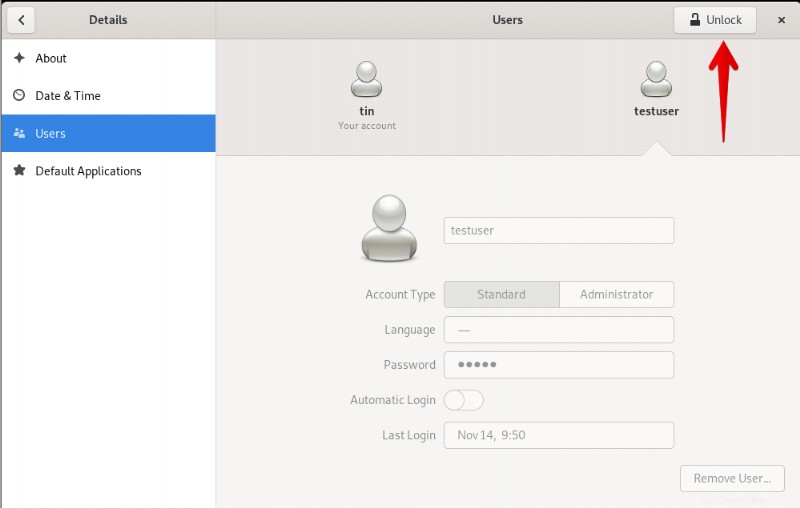
Se le pedirá que ingrese la contraseña para el usuario autorizado. Introduzca la contraseña y haga clic en Autenticar .
Ahora puede realizar cambios en la configuración de cualquier usuario. Seleccione el usuario que desea convertir en administrador. Allí verás dos etiquetas:Estándar y Administrador junto al tipo de cuenta del usuario. Haga clic en el Administrador para asignar al usuario seleccionado un privilegio de administrador.
Convertir a un usuario en administrador en Debian a través de la línea de comandos
En el siguiente método, convertiremos al usuario en administrador a través de los siguientes métodos de línea de comando:
- A través del comando usermod
- A través del comando gpasswd
Para abrir la aplicación de terminal de línea de comandos en el sistema operativo Debian, vaya a la pestaña Actividades en la esquina superior izquierda de su escritorio. Luego, en la barra de búsqueda, escriba terminal . Cuando aparezca el ícono de Terminal, haga clic en para iniciarlo.
A través del comando usermod
Para convertir a un usuario en administrador, ingrese el comando en la Terminal usando la siguiente sintaxis:
$ sudo usermod -aG sudo “username”
En el siguiente ejemplo, vamos a convertir a nuestro usuario con el nombre “testuser” en administrador:
$ sudo usermod -aG sudo testuser
Se le pedirá que ingrese la contraseña. Ingrese la contraseña de sudo y el usuario se agregará al grupo de sudo. La próxima vez que el usuario inicie sesión, se le otorgarán privilegios de sudo.
Para verificar si el nuevo usuario se ha agregado al grupo sudo, puede ejecutar el siguiente comando:
$ groups user_name
Por ejemplo, para verificar si el "usuario de prueba" está en el grupo sudo, el comando sería:
$ groups testuser
El resultado muestra que nuestro usuario "testuser" ahora está en el grupo sudo y tiene todos los privilegios de administrador.
A través del comando gpasswd
Otra forma de convertir a un usuario en administrador es a través del comando gpasswd. Para hacerlo, abra la Terminal e ingrese el comando en la siguiente sintaxis.
$ sudo gpasswd -a “user_name” sudo
Por ejemplo, para agregar "testuser" en el grupo sudo, el comando sería:
$ sudo gpasswd -a testuser sudo
Al ejecutar este comando, nuestro usuario se agregará al grupo sudo y se le otorgarán privilegios de administrador.

En caso de que desee eliminar al usuario del grupo sudo agregado mediante el comando gpasswd, puede hacerlo con el siguiente comando:
$ sudo gpasswd -a sampleuser sudo
Por ejemplo, para eliminar nuestro usuario "usuariodeprueba" del grupo sudo, ingresaremos el siguiente comando:
$ sudo gpasswd -a testuser sudo

Así que estos fueron algunos métodos mediante los cuales puede convertir a un usuario normal en administrador para que pueda realizar cualquier tipo de tareas administrativas en el sistema.